
“ಸಾಧನ ನಿರ್ವಾಹಕ” ಎನ್ನುವುದು ಎಂಎಂಸಿಯ ಸ್ನ್ಯಾಪ್-ಇನ್ ಆಗಿದೆ ಮತ್ತು ಕಂಪ್ಯೂಟರ್ ಘಟಕಗಳನ್ನು (ಪ್ರೊಸೆಸರ್, ನೆಟ್ವರ್ಕ್ ಅಡಾಪ್ಟರ್, ವಿಡಿಯೋ ಅಡಾಪ್ಟರ್, ಹಾರ್ಡ್ ಡಿಸ್ಕ್, ಇತ್ಯಾದಿ) ವೀಕ್ಷಿಸಲು ನಿಮಗೆ ಅನುಮತಿಸುತ್ತದೆ. ಇದರೊಂದಿಗೆ, ಯಾವ ಡ್ರೈವರ್ಗಳನ್ನು ಸ್ಥಾಪಿಸಲಾಗಿಲ್ಲ ಅಥವಾ ಸರಿಯಾಗಿ ಕಾರ್ಯನಿರ್ವಹಿಸುವುದಿಲ್ಲ ಎಂಬುದನ್ನು ನೀವು ನೋಡಬಹುದು ಮತ್ತು ಅಗತ್ಯವಿದ್ದರೆ ಅವುಗಳನ್ನು ಮರುಸ್ಥಾಪಿಸಿ.
ಸಾಧನ ನಿರ್ವಾಹಕರಿಗಾಗಿ ಆರಂಭಿಕ ಆಯ್ಕೆಗಳು
ಯಾವುದೇ ಪ್ರವೇಶ ಹಕ್ಕುಗಳನ್ನು ಹೊಂದಿರುವ ಖಾತೆ ಪ್ರಾರಂಭಿಸಲು ಸೂಕ್ತವಾಗಿದೆ. ಆದರೆ ನಿರ್ವಾಹಕರಿಗೆ ಮಾತ್ರ ಸಾಧನಗಳಲ್ಲಿ ಬದಲಾವಣೆಗಳನ್ನು ಮಾಡಲು ಅನುಮತಿಸಲಾಗಿದೆ. ಒಳಗೆ ಇದು ಈ ರೀತಿ ಕಾಣುತ್ತದೆ:
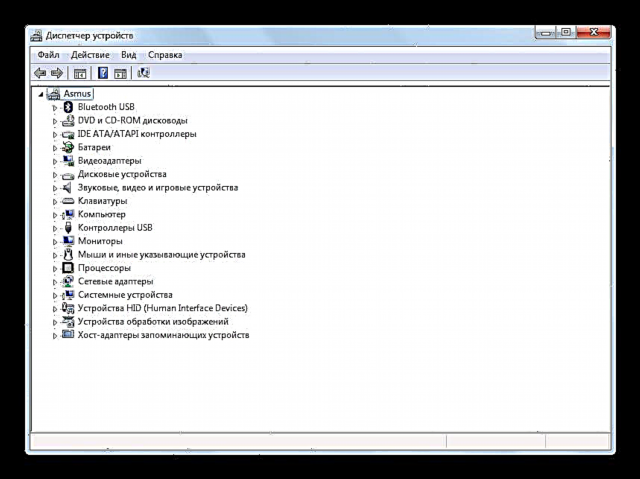
ಸಾಧನ ನಿರ್ವಾಹಕವನ್ನು ತೆರೆಯಲು ಕೆಲವು ವಿಧಾನಗಳನ್ನು ಪರಿಗಣಿಸಿ.
ವಿಧಾನ 1: “ನಿಯಂತ್ರಣ ಫಲಕ”
- ತೆರೆಯಿರಿ "ನಿಯಂತ್ರಣ ಫಲಕ" ಮೆನುವಿನಲ್ಲಿ "ಪ್ರಾರಂಭಿಸು".
- ವರ್ಗವನ್ನು ಆರಿಸಿ “ಸಲಕರಣೆ ಮತ್ತು ಧ್ವನಿ”.
- ಉಪವರ್ಗದಲ್ಲಿ "ಸಾಧನಗಳು ಮತ್ತು ಮುದ್ರಕಗಳು" ಗೆ ಹೋಗಿ ಸಾಧನ ನಿರ್ವಾಹಕ.
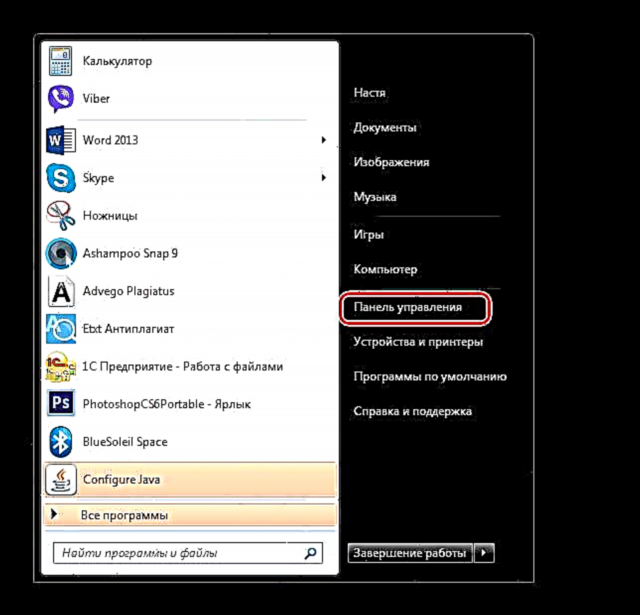
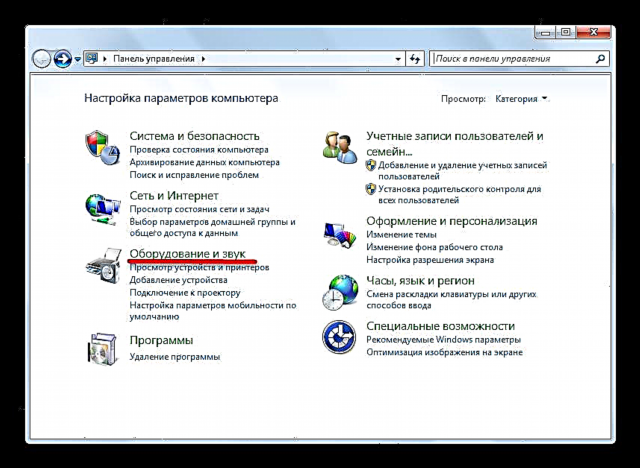
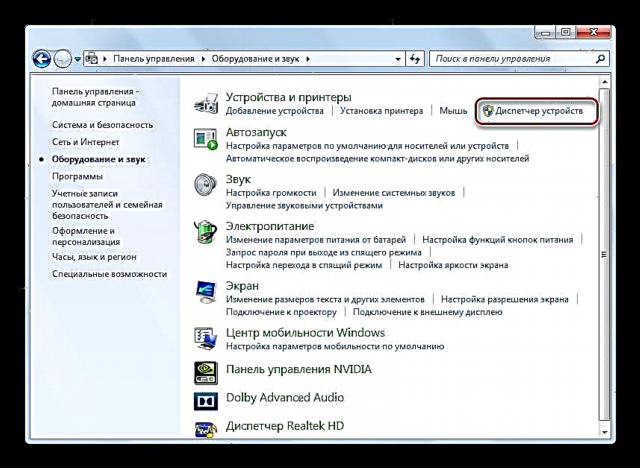
ವಿಧಾನ 2: "ಕಂಪ್ಯೂಟರ್ ನಿರ್ವಹಣೆ"
- ಗೆ ಹೋಗಿ "ಪ್ರಾರಂಭಿಸು" ಮತ್ತು ಬಲ ಕ್ಲಿಕ್ ಮಾಡಿ "ಕಂಪ್ಯೂಟರ್". ಸಂದರ್ಭ ಮೆನುವಿನಲ್ಲಿ, ಹೋಗಿ "ನಿರ್ವಹಣೆ".
- ವಿಂಡೋದಲ್ಲಿ, ಟ್ಯಾಬ್ಗೆ ಹೋಗಿ ಸಾಧನ ನಿರ್ವಾಹಕ.
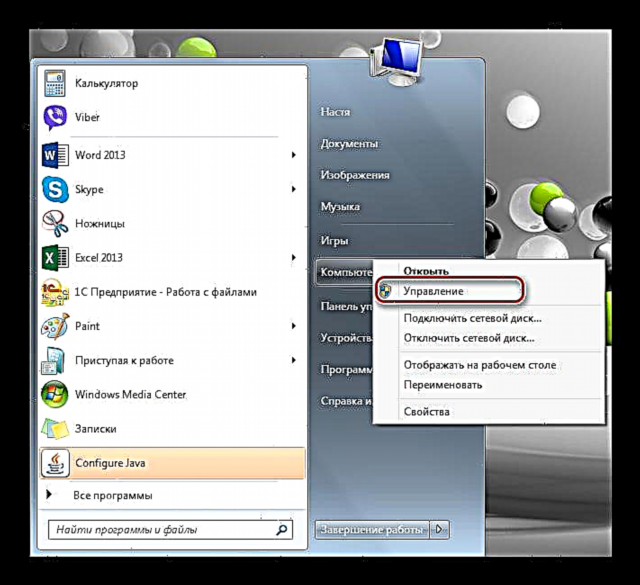
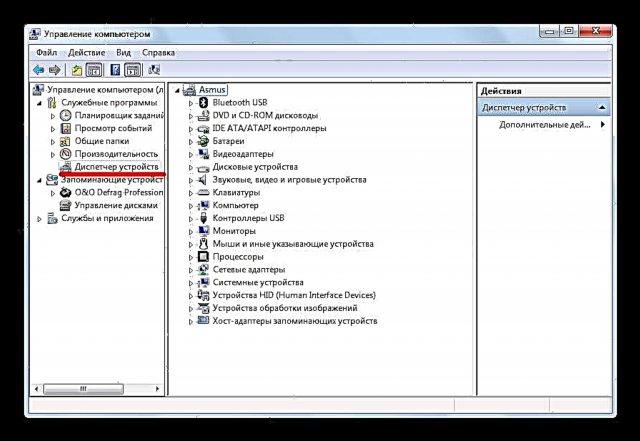
ವಿಧಾನ 3: ಹುಡುಕಿ
ಅಂತರ್ನಿರ್ಮಿತ “ಹುಡುಕಾಟ” ಮೂಲಕ “ಸಾಧನ ನಿರ್ವಾಹಕ” ಅನ್ನು ಕಾಣಬಹುದು. ನಮೂದಿಸಿ ರವಾನೆದಾರ ಹುಡುಕಾಟ ಪಟ್ಟಿಯಲ್ಲಿ.
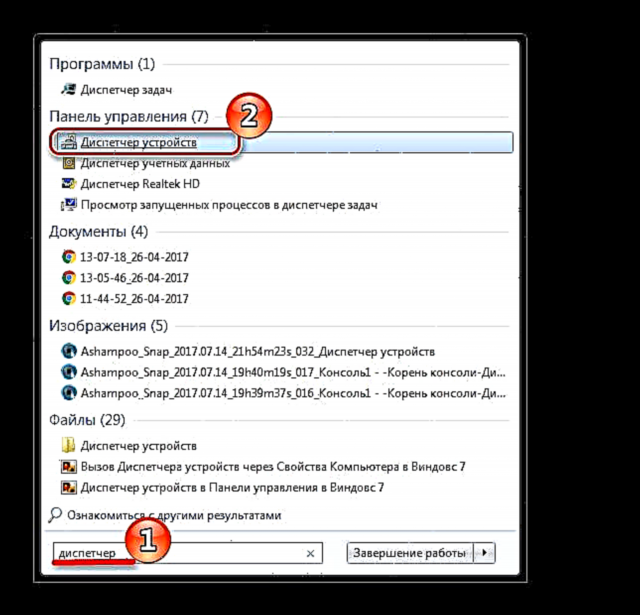
ವಿಧಾನ 4: ರನ್
ಶಾರ್ಟ್ಕಟ್ ಒತ್ತಿರಿ "ವಿನ್ + ಆರ್"ತದನಂತರ ಬರೆಯಿರಿdevmgmt.msc

ವಿಧಾನ 5: ಎಂಎಂಸಿ ಕನ್ಸೋಲ್
- ಎಂಎಂಸಿ ಕನ್ಸೋಲ್ಗೆ ಕರೆ ಮಾಡಲು, ಹುಡುಕಾಟದಲ್ಲಿ, ಟೈಪ್ ಮಾಡಿ "ಎಂಎಂಸಿ" ಮತ್ತು ಪ್ರೋಗ್ರಾಂ ಅನ್ನು ಚಲಾಯಿಸಿ.
- ನಂತರ ಆಯ್ಕೆಮಾಡಿ ಸ್ನ್ಯಾಪ್-ಇನ್ ಸೇರಿಸಿ ಅಥವಾ ತೆಗೆದುಹಾಕಿ ಮೆನುವಿನಲ್ಲಿ ಫೈಲ್.
- ಟ್ಯಾಬ್ಗೆ ಹೋಗಿ ಸಾಧನ ನಿರ್ವಾಹಕ ಮತ್ತು ಗುಂಡಿಯನ್ನು ಒತ್ತಿ ಸೇರಿಸಿ.
- ನಿಮ್ಮ ಕಂಪ್ಯೂಟರ್ಗಾಗಿ ಸ್ನ್ಯಾಪ್-ಇನ್ಗಳನ್ನು ಸೇರಿಸಲು ನೀವು ಬಯಸುವ ಕಾರಣ, ಸ್ಥಳೀಯ ಕಂಪ್ಯೂಟರ್ ಅನ್ನು ಆಯ್ಕೆ ಮಾಡಿ ಮತ್ತು ಒತ್ತಿರಿ ಮುಗಿದಿದೆ.
- ಕನ್ಸೋಲ್ನ ಮೂಲದಲ್ಲಿ ಹೊಸ ಸ್ನ್ಯಾಪ್ ಇದೆ. ಕ್ಲಿಕ್ ಮಾಡಿ ಸರಿ.
- ಈಗ ನೀವು ಕನ್ಸೋಲ್ ಅನ್ನು ಉಳಿಸಬೇಕಾಗಿರುವುದರಿಂದ ನೀವು ಅದನ್ನು ಪ್ರತಿ ಬಾರಿ ಮರುಸೃಷ್ಟಿಸಬೇಕಾಗಿಲ್ಲ. ಇದನ್ನು ಮಾಡಲು, ಮೆನುವಿನಲ್ಲಿ ಫೈಲ್ ಕ್ಲಿಕ್ ಮಾಡಿ ಹೀಗೆ ಉಳಿಸಿ.
- ಬಯಸಿದ ಹೆಸರನ್ನು ಹೊಂದಿಸಿ ಮತ್ತು ಕ್ಲಿಕ್ ಮಾಡಿ "ಉಳಿಸು".
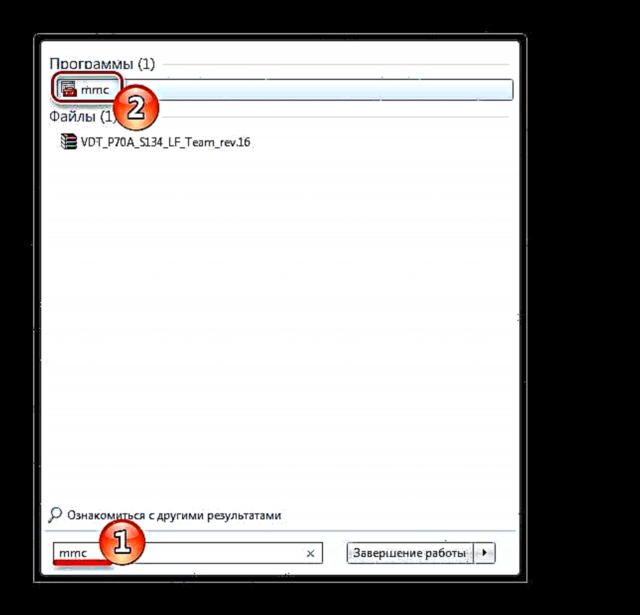
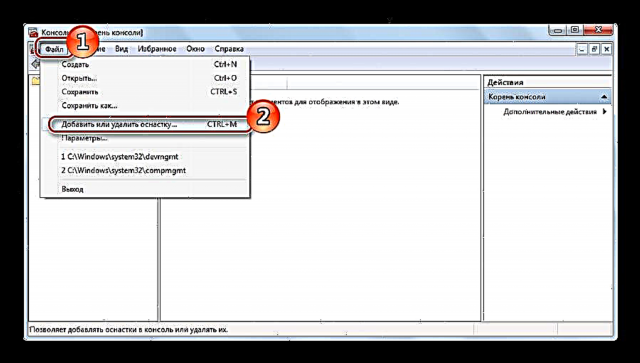
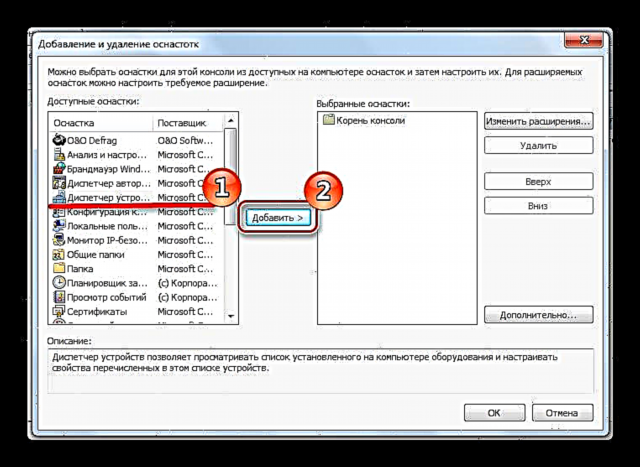
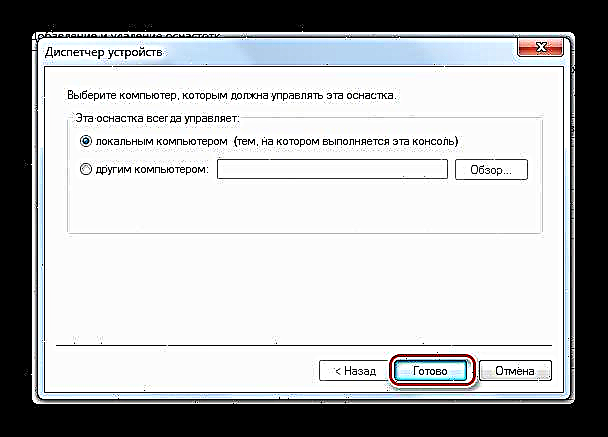
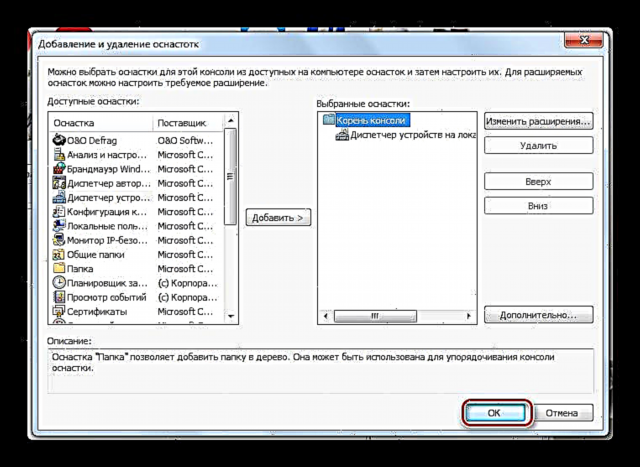
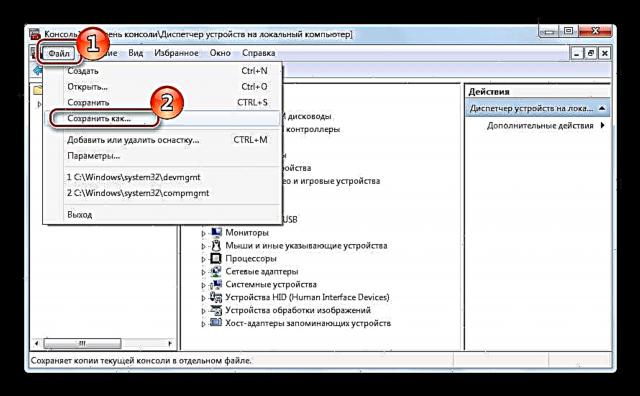
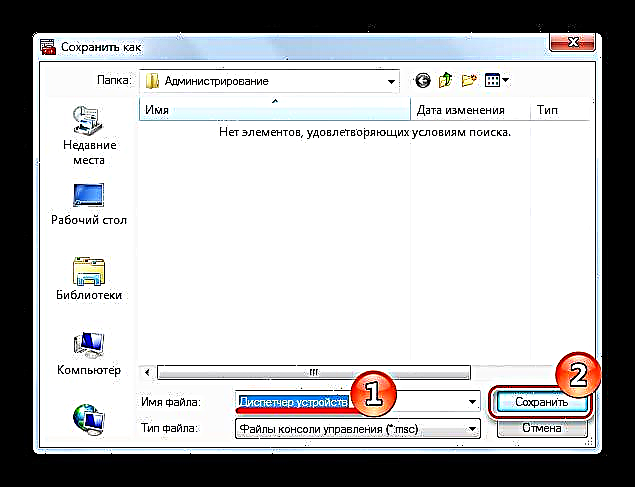
ಮುಂದಿನ ಬಾರಿ ನಿಮ್ಮ ಉಳಿಸಿದ ಕನ್ಸೋಲ್ ಅನ್ನು ನೀವು ತೆರೆಯಬಹುದು ಮತ್ತು ಅದರೊಂದಿಗೆ ಕೆಲಸ ಮಾಡುವುದನ್ನು ಮುಂದುವರಿಸಬಹುದು.
ವಿಧಾನ 6: ಹಾಟ್ಕೀಗಳು
ಬಹುಶಃ ಸುಲಭವಾದ ವಿಧಾನ. ಕ್ಲಿಕ್ ಮಾಡಿ "ವಿನ್ + ವಿರಾಮ ವಿರಾಮ", ಮತ್ತು ಗೋಚರಿಸುವ ವಿಂಡೋದಲ್ಲಿ, ಟ್ಯಾಬ್ಗೆ ಹೋಗಿ ಸಾಧನ ನಿರ್ವಾಹಕ.
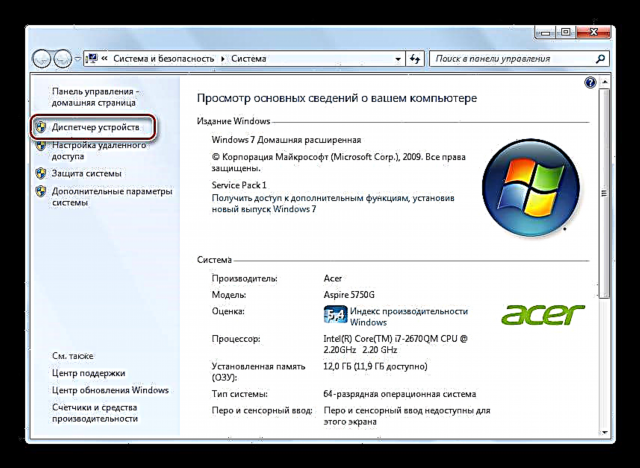
ಈ ಲೇಖನದಲ್ಲಿ, ಸಾಧನ ನಿರ್ವಾಹಕವನ್ನು ಪ್ರಾರಂಭಿಸಲು ನಾವು 6 ಆಯ್ಕೆಗಳನ್ನು ನೋಡಿದ್ದೇವೆ. ನೀವು ಎಲ್ಲವನ್ನೂ ಬಳಸಬೇಕಾಗಿಲ್ಲ. ವೈಯಕ್ತಿಕವಾಗಿ ನಿಮಗೆ ಹೆಚ್ಚು ಅನುಕೂಲಕರವಾದದನ್ನು ಕಲಿಯಿರಿ.











